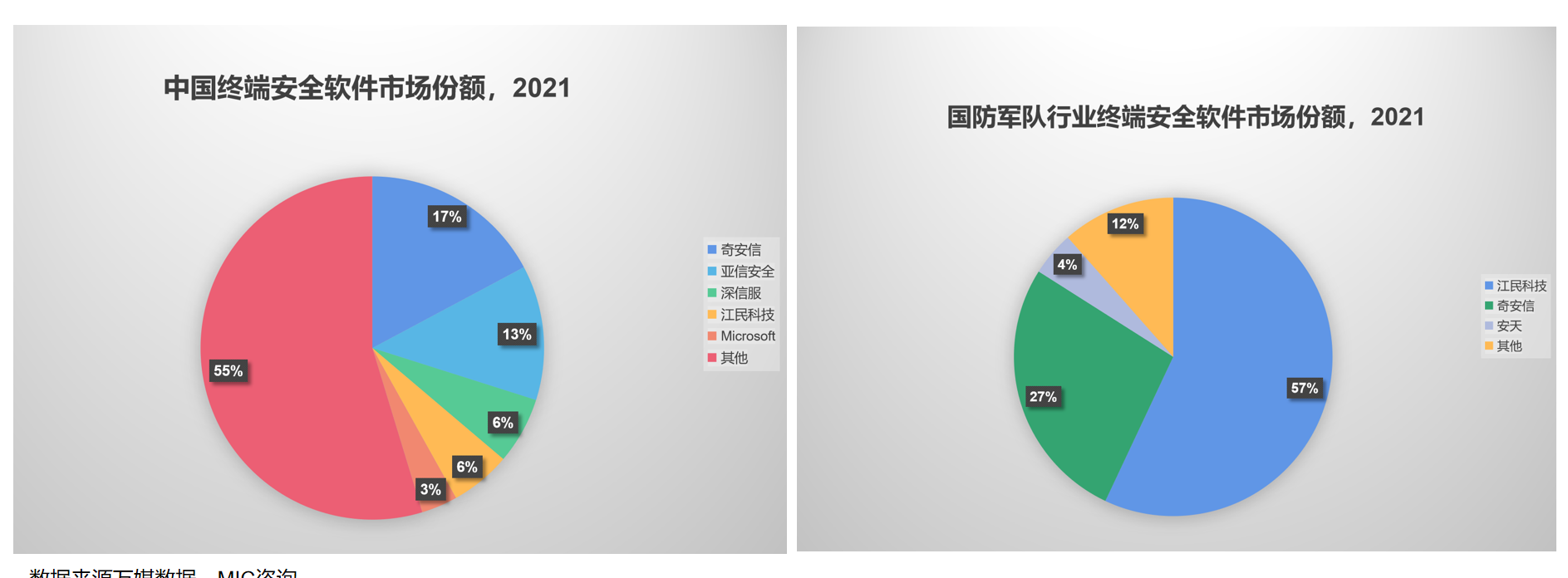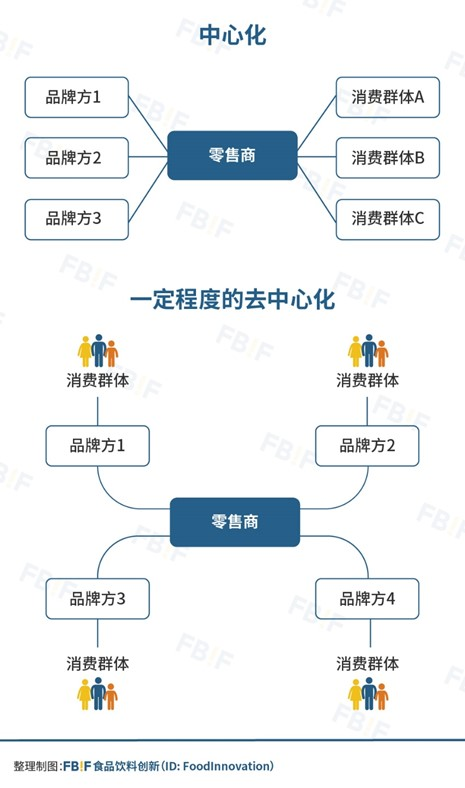iOS14出来以后,大家都玩疯了!
 (资料图片)
(资料图片)
■网友的设计灵感又一次被激发 / @黄馨瑶_都说这可能是苹果和安卓距离最近的一次了,屏幕页面都一毛一样的花里胡哨。
周到君怀着试一试的心态更新了系统,结果:啥都没有啊?
这丰富的配图、多功能的小插件,不是QQ空间胜似QQ空间的既视感,都哪里来的啊?
经过周到君半天的仔细了解,原来这都是网友们自己动手装扮起来的,(模仿QQ空间石锤了😂)
■周到君研究了一天的成果虽然嘴上说着老了老了,不想搞这些花里胡哨了,但搞完之后,周到君觉得自己仿佛换了一个新手机,真香!
所以迫不及待把这份喜悦分享给大家啦~
首先我们要知道,常见的比较实用的小组件有:时间,日期,倒计时,天气,健康步数,照片等。
用到的app有快捷指令(iphone自带)、Widgetsmith、Color Widgets、OffScreen、Days Matter、HealthView、美图秀秀。
■就是它们了让我们开始重温装扮QQ空间的喜悦吧!
照片终于不被app遮挡了把自己的照片放进手机桌面并不稀奇,只需动动手指换个背景就可以了,
但用喜欢的照片做背景是不够的,总有颜色杂乱的app图标挡住而影响美观。
升级后的iOS系统,把单张照片放置到手机桌面,让手机桌面一下子成为随身照片墙。
首先我们打开App:Widgetsmith
首页出现三个选项:Small Widget;Medium Widget;Large Widget
Small Widget是方形的,占4个app图标的尺寸;Medium Widget是横板的,占8个app图标的尺寸;Large Widget是方形的,占16个app图标的尺寸。
我们以Small Widget举例,点击【Add Small Widget】,接着点击【Default Widget】,接着找到【Photo】点击,最后选择一张你想添加的图片。
那如何把这张图片放到桌面上呢?
长按桌面启动【编辑主屏幕】,点击左上角的【+】,添加小组件【Widgetsmith】并选择Small/Medium/Large,添加成功后桌面上会出现一个框,点击这个框框选择自己刚刚添加的图片,就大功告成啦!
其他尺寸的照片同理。
选择一个纯色、低色彩饱和度的背景很重要,同一页面的照片色系尽量保持一致。素材选择:现在的图片网站太多了,如果你没有特别喜欢的摄影博主的作品,微博上随便搜【iOS 桌面】都有一大堆素材被分享。周到君这里用的是平时非常喜欢的一位摄影博主@overwater的作品。
图标配色太丑?自己DIY一个不得不说,虽然有的app很有用,但大红大绿的配色真的很丑,让人恨不能把它藏在文件夹最深处,不到万不得已不会放出来破坏仙女们唯美的桌面布置。
现在我们可以通过iPhone自带的【快捷指令】轻易更改app的图标和名称,改造后的app可能Q得连亲妈都不认识咯~
首先就是找到合适的图片代替原有图标,可以是像周到君用的那种简笔画风格的小插画,也可以是自己或者爱豆的照片。
然后就可以打开app【快捷指令】了↓
点击右上角【+】,添加新的快捷指令操作;点击【脚本】,找到【打开App】点击进入;搜索到想要更改图标的App,再次点击【脚本】进入⑦页面,点击【添加到主屏幕】,在里面更改图标和名称后选择【添加】,一个经你改造外形的app就在桌面诞生啦~
素材选择:阿里有一个巨大的免费矢量图标库→,里面的小图标都很有意思,有的还支持改颜色。
■网页截图如果实在很懒,美图秀秀的贴纸也可以用,周到君就是用的它……
解决了这两步,一个充分体现个人审美的iOS14手机屏幕就基本成型了,接下来就是添加一些实用的小工具。
时间、天气、步数……几个实用的小工具大家有没有觉得,iPhone显示时间的字体真的很小!周到君因为工作需要,常常对着电脑屏幕一坐就是一天,下班以后眼都花了,根本不想去看显示时间的那行小小的字。
【Color Widgets】可以让你添加一个超醒目的显示日期时间的小组件,再也不用盯手机最上面一行小字了!
打开【Color Widgets】,点击第一个图样,在【Background Photo】里添加想要的背景画面,【Font】里选一个喜欢的字体,搞定!
添加方式同【Widgetsmith】一样,长按屏幕后,点击左上角【+】,找到【Color Widgets】就能添加到桌面了。
■对比一下新旧时间的大小差距【OffScreen】可以记录你手机拿起次数、平均查看时长、最长锁屏时长、最长连续使用等数据,并以最直观的方式显示在小组件中。
特别适合想要拥有自律人生的朋友。
【Days Matter】就是大家都在用的倒计时,它的小组件也可以设置成任何你喜欢的背景出现在手机屏幕上。
【HealthView】一个可以记录运动步数、运动距离、消耗卡路里的app,小组件也设计的简单美观。
【天气】这里周到君用的系统自带的天气,色彩会根据天气情况改变,很有意思。
如此就能拥有一个又美观又实用,(同时酷似安卓)的苹果手机啦!
当然,一通操作下来,周到君发现iOS14的新桌面布局也不是完全没缺点。
首先是搞起来很麻烦,很多朋友都是花好几个小时来“装修”,才能达到想要的效果。
其次是几个App的名称会出现在小组件底下,不够简洁美观。
如果想要更改App的图标和名称,用【快捷指令】替换的App需要过渡一下,先到【快捷指令】页面再打开App,很影响使用体验。
不过可以想象,随着时间增长,肯定有越来越多的app支持小组件模式,苹果会在这条花里胡哨的路上走向何方呢?我们拭目以待!
来源:周到